Kennen Sie das Rauschen von Wasserfällen oder die Spuren sich bewegender Lichter in einer Stadtlandschaft? Fällt Ihnen der Streifeneffekt des Wassers und des Lichts in diesen beiden Szenarien auf?

Normalerweise erleben unsere Augen Bewegungsunschärfe, wenn wir auf sich bewegende Objekte oder Lichter blicken. Dies geschieht, wenn unser Gehirn die visuellen Informationen über einen kurzen Zeitraum verarbeitet, während es das sich bewegende Objekt verfolgt. Dadurch entsteht ein Unschärfe-Effekt, der uns hilft, Geschwindigkeit und Richtung wahrzunehmen.
Diese Erscheinung kann in der Fotografie und Videografie eingesetzt werden und erzeugt einen Effekt der Gesichtsunschärfe, wenn sie auf das menschliche Gesicht angewendet wird. Der Bewegungsunschärfe Gesichtseffekt kombiniert Unschärfe im Gesicht mit Bewegungsunschärfe. Im Gegensatz zur normalen Gesichtsunschärfe, bei der das Gesicht einfach verpixelt oder unscharf gemacht wird, fügt der Effekt der Bewegungsunschärfe eine kreative Ebene hinzu, indem er die Illusion einer schnellen Bewegung erzeugt. Das Ergebnis ist ein streifiger oder verschmierter Look, der die Privatsphäre mit der Bewegung vermischt und dem Bild oder Video oft eine energetische oder mysteriöse Note verleiht.
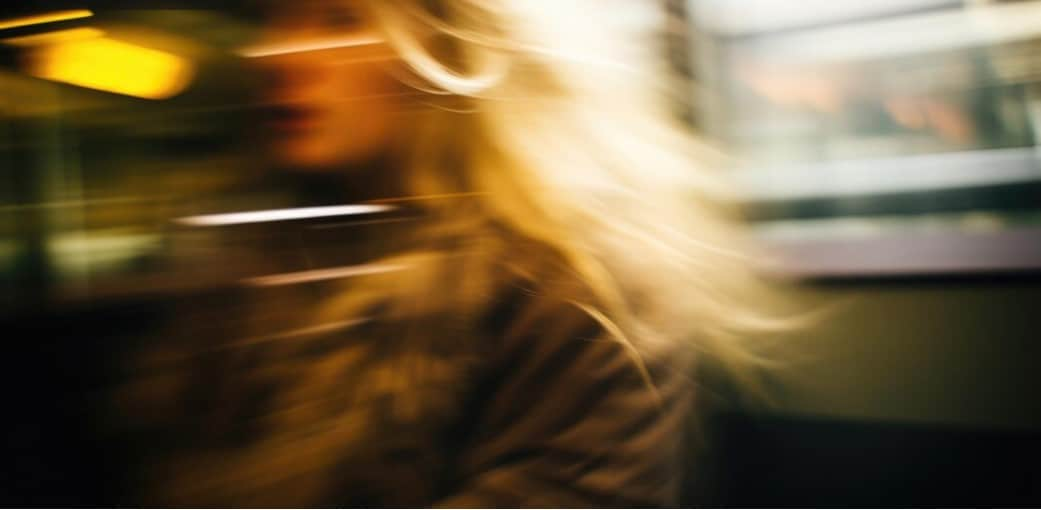
Dieser Effekt bietet eine künstlerische Möglichkeit, Identitäten zu verbergen, verleiht Videos und Filmen eine cineastische Note und betont Bewegung und Geschwindigkeit in Fotos und bearbeiteten Videos.
Dieser Artikel befasst sich mit verschiedenen Möglichkeiten, den Bewegungsunschärfe-Effekt im Gesicht zu erzielen und wie Sie diesen Gesichtseffekt auch ohne professionelle Bearbeitungskenntnisse oder Erfahrung in der Fotografie erzeugen können.
In diesem Artikel
Teil 1: Zwei Möglichkeiten, den Bewegungsunschärfe-Gesichtseffekt zu erreichen
Sie können Bewegungsunschärfe im Gesicht bei der Fotografie durch eine geeignete Kameraeinstellung oder bei der Nachbearbeitung mit Videobearbeitungstools erreichen. Ganz gleich, ob Sie als Fotograf schöne Aufnahmen mit Gesichtsunschärfe machen möchten oder als Video Editor einen realistischen Bewegungsunschärfe-Effekt anstreben, mit beiden Methoden können Sie diesen Look effektiv erzielen.

Während der Fotografie
Um ein Gesicht mit Bewegungsunschärfe einzufangen, ist eine klassische Fototechnik erforderlich, bei der eine Szene über einen langen Zeitraum hinweg aufgenommen wird - die Langzeitbelichtungsfotografie. Diese Aufnahmetechnik bewirkt, dass Bewegungen in der Szene als Unschärfe aufgezeichnet werden.
Mit den richtigen Kameraeinstellungen können Sie diesen natürlichen Effekt der Bewegungsunschärfe direkt in der Kamera erzeugen, ohne dass eine Nachbearbeitung erforderlich ist.
- Verwenden Sie eine langsamere Verschlusszeit
Ihre Verschlusszeit gibt an, wie schnell sich der Verschluss Ihrer Kamera öffnet und schließt, um eine Szene aufzunehmen. Stellen Sie Ihre Kamera auf eine langsamere Verschlusszeit ein - idealerweise 1/60 Sekunde. Die richtige Verschlusszeit für die perfekte Unschärfe hängt davon ab, wie viel Unschärfe Sie wünschen, wie schnell Ihr Motiv ist und wie viel Licht zur Verfügung steht. Je länger die Verschlusszeit, desto ausgeprägter ist der Effekt der Unschärfe.

- Wählen Sie die richtige Blende
Eine kleinere Blende (höhere Blendenzahl wie f/8 oder f/11) lässt weniger Licht durch und gleicht die Belichtung mit einer längeren Verschlusszeit aus. Je nach Ihren Lichtverhältnissen müssen Sie dies jedoch möglicherweise anpassen; eine größere Blende funktioniert besser bei schlechten Lichtverhältnissen.
- Verringern Sie Ihren ISO-Wert
Ihr ISO-Wert gibt die Lichtempfindlichkeit Ihrer Kamera an. Ein niedriger ISO-Wert bedeutet weniger Licht und ein Foto, das nicht zu körnig ist. Zögern Sie jedoch nicht, den ISO-Wert zu erhöhen, wenn Sie in der Dunkelheit arbeiten und mehr Licht brauchen könnten.
Digitale Spiegelreflexkameras (DSLRs) und spiegellose Kameras mit manuellen Einstellungen sind ideal für Aufnahmen von Unschärfen bei Gesichtsunschärfen, da sie Verschlusszeit und Blende steuern können. Beliebte DSLRs sind die Canon EOS R6, die Sony Alpha a7 III und die Nikon D850. Diese Kameras bieten eine hervorragende Leistung bei schlechten Lichtverhältnissen, was für die Fotografie mit langen Belichtungszeiten entscheidend ist.

Während der Bearbeitung
Auch wenn Sie bereits Fotos oder Videos aufgenommen haben, können Sie den Bewegungsunschärfe-Gesichtseffekt ganz einfach in der Nachbearbeitung erzielen. Viele Video- und Bildbearbeitungstools bieten Funktionen, mit denen Sie Gesichter nach dem Filmen oder Fotografieren mit Bewegungsunschärfe versehen können.
Ein Beispiel ist Wondershare Filmora, eine benutzerfreundliche Software zur Videobearbeitung, die sich sowohl für Anfänger als auch für erfahrene Editoren eignet. Filmora bietet eine Reihe von Bewegungsunschärfe-Effekten und Tools, mit denen Sie Bewegungsunschärfen nach Ihren Wünschen anwenden und anpassen können. Mit Filmora können Sie realistische Unschärfe-Effekte für Gesichtsunschärfen erzeugen, ohne über umfangreiche technische oder fotografische Kenntnisse zu verfügen.
- Unscharfmachen von Gesichtern in Videos mit umfangreichen Tools und dynamischer Oberfläche.
- Umfangreiche Video-/Audioeffekte und kreative Assets.
- Leistungsstarke KI für die mühelose Erstellung von Inhalten.
- Intuitiv, professionell und dennoch einsteigerfreundlich.
- Funktioniert auf Mac, Windows, iOS und Android.

Teil 2: Wie man Bewegungsunschärfe in Fotos und Videos mit Filmora bearbeitet
Um die Bewegungsunschärfe-Gesichtseffekte auf Filmora zu erstellen, können Sie die Effekte Zeichnungsunschärfe oder Horizontale Unschärfe verwenden. Die Verwendung eines der beiden Effekte erfordert die gleichen Schritte und führt zu ähnlichen Ergebnissen, je nachdem, welche Ästhetik Sie beim Unscharfmachen des Gesichts bevorzugen.
Unten sehen Sie ein Beispiel für den Effekt der horizontalen Unschärfe:
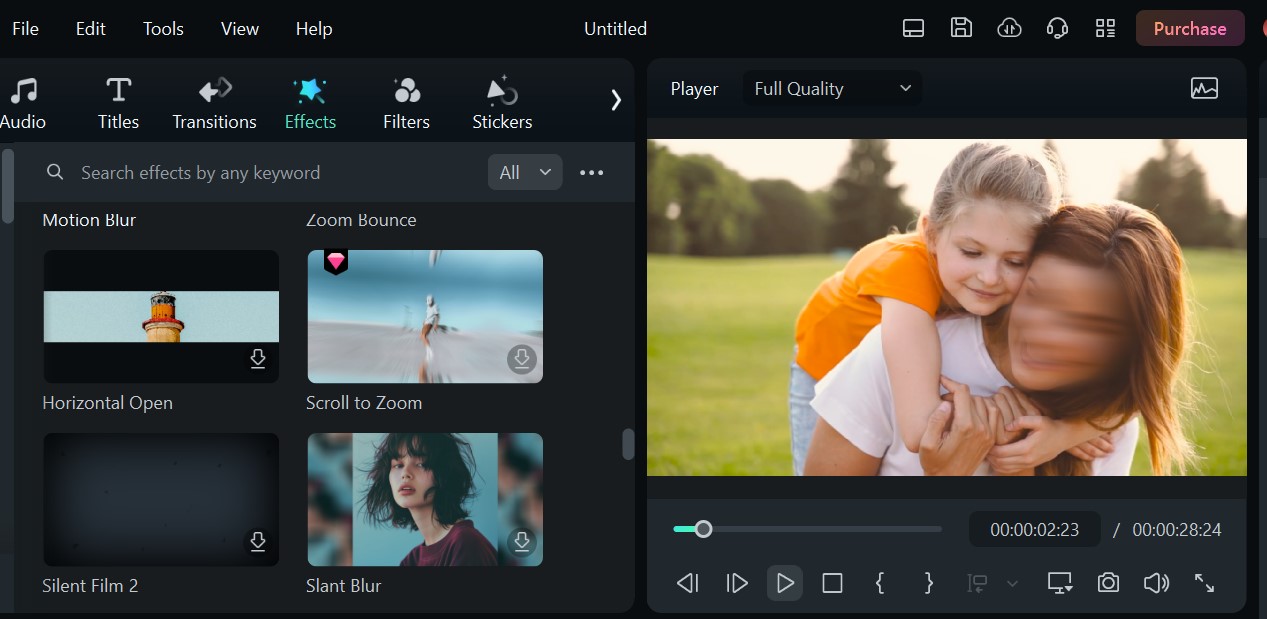
Unten sehen Sie eine Illustration, wie der Effekt der Zeichnungsunschärfe aussieht:
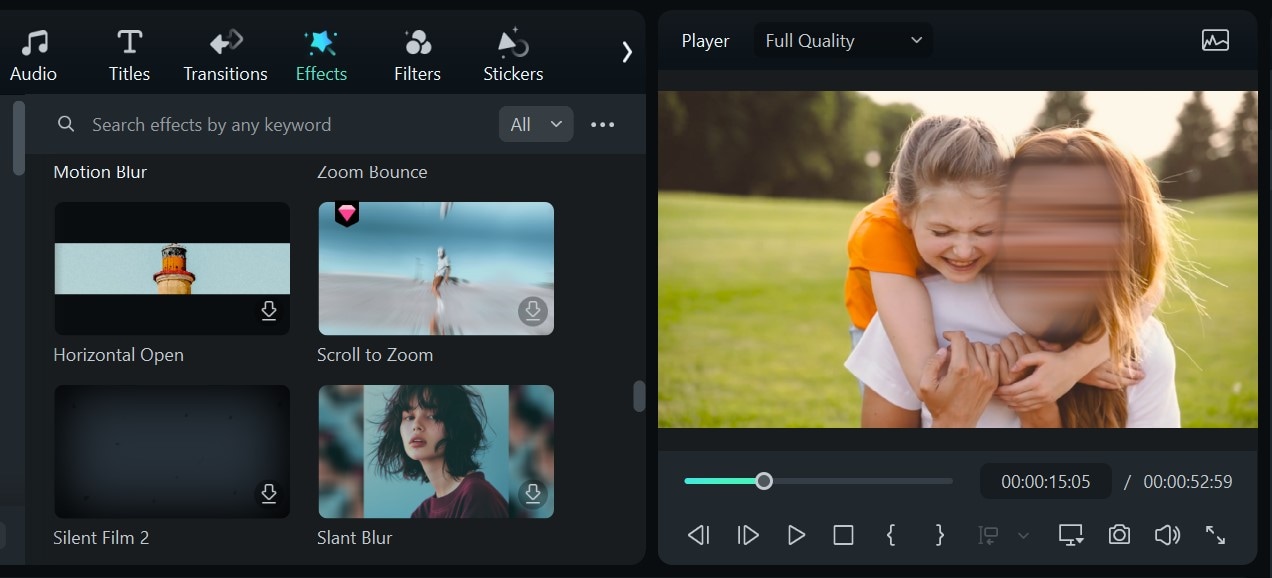
Schritte zum Erzielen von Bewegungsunschärfe im Gesicht in Filmora mit dem Zeichnungsunschärfe- oder Horizontalunschärfe-Effekt
Schritt 1: Importieren Sie Ihr Video in Filmora. Ziehen Sie das Video auf die Zeitleiste und legen Sie es dort ab.
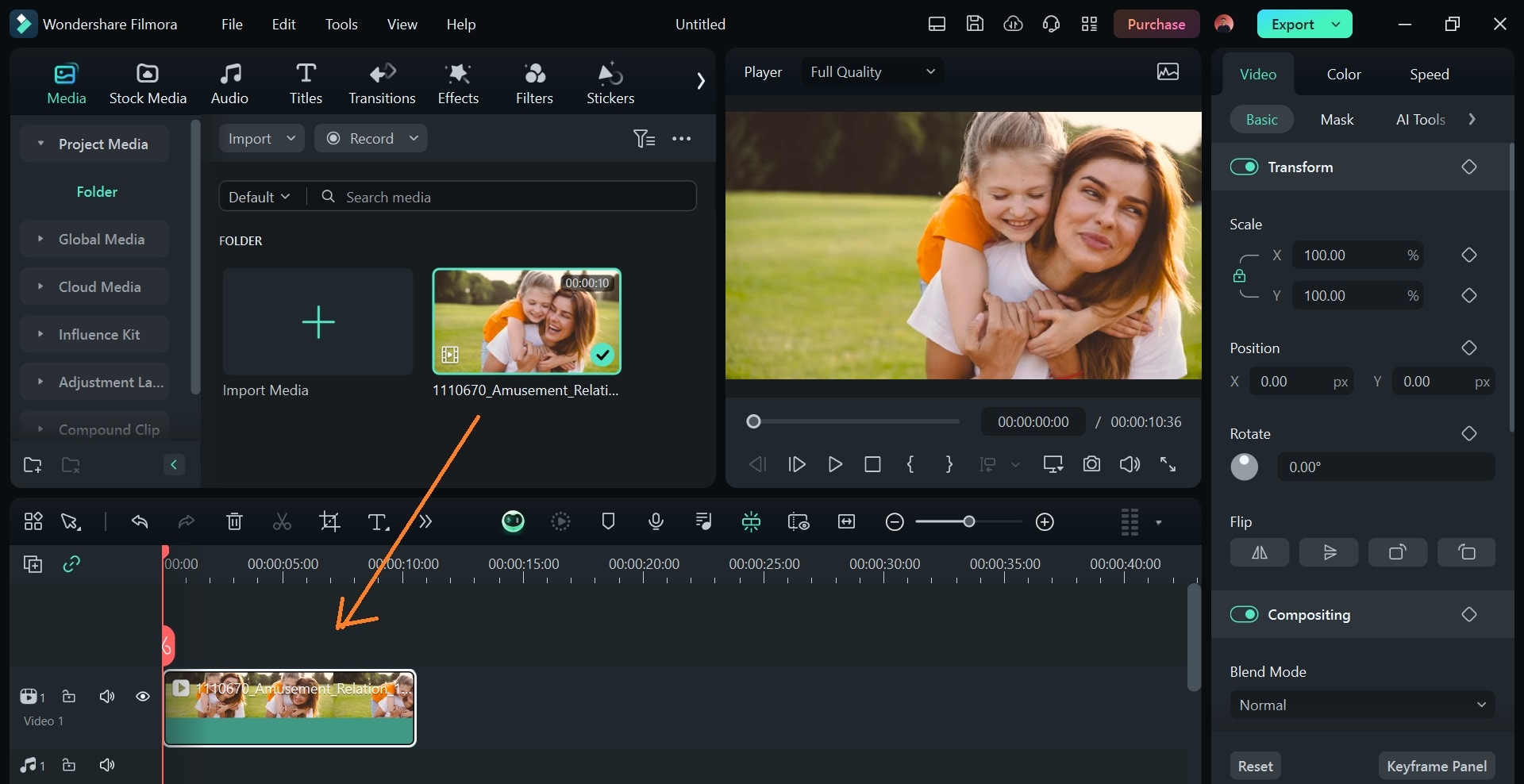
Schritt 2: Gehen Sie auf die Registerkarte Effekte und suchen Sie Zeichnungsunschärfe oder Horizontalunschärfe. Ziehen Sie den ausgewählten Unschärfe-Effekt auf die Zeitleiste und platzieren Sie ihn direkt über dem Videoclip. Passen Sie ihn an die Dauer Ihres Videos an.
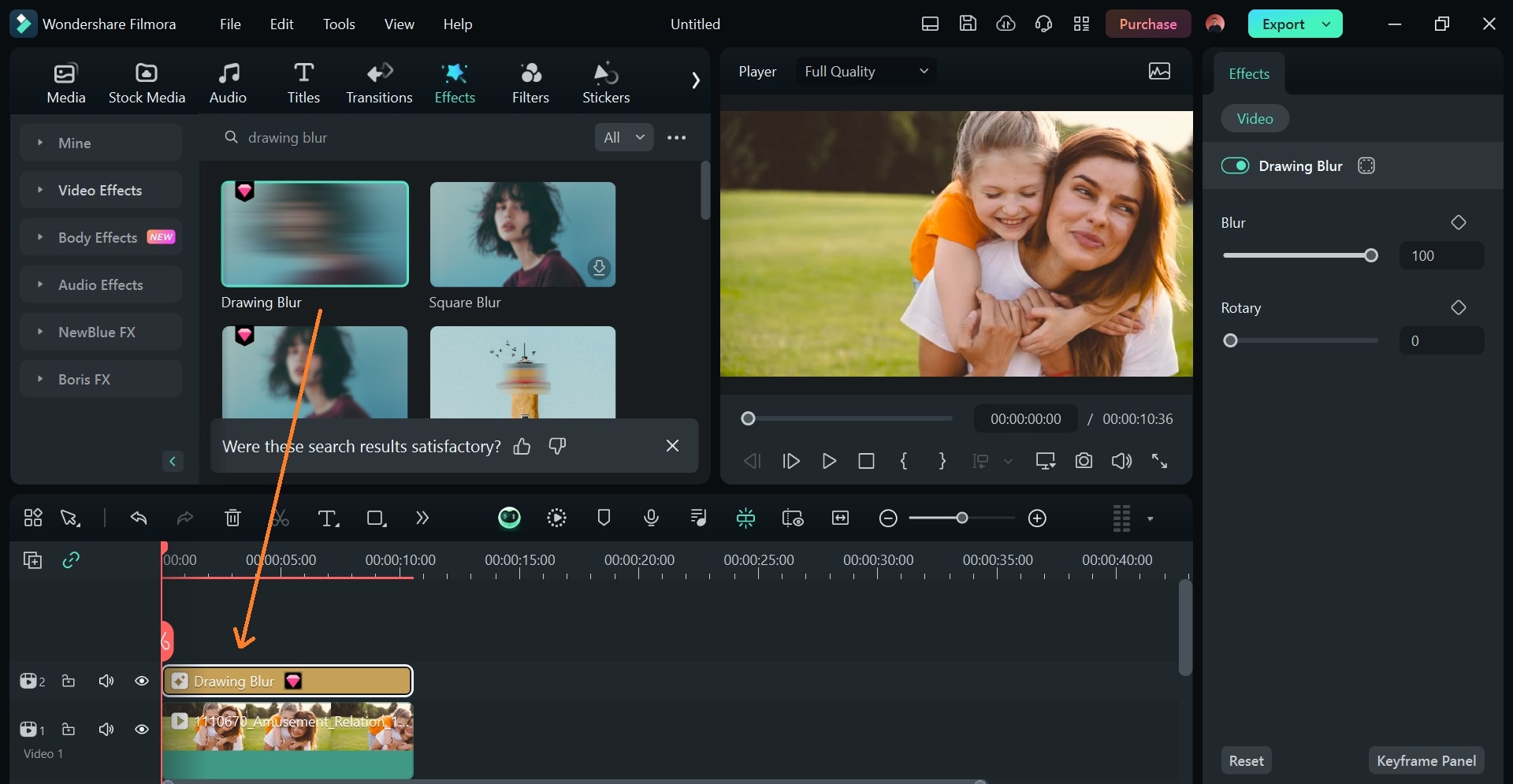
Wenn Sie dem Gesicht im gesamten Video keinen Bewegungsunschärfe-Effekt hinzufügen möchten, platzieren Sie den Unschärfe-Clip direkt über dem Teil Ihres Videoclips, den Sie mit diesem Effekt versehen möchten.
Schritt 3: Bewegen Sie den Abspielkopf an die Stelle, an der die Gesichtsunschärfe beginnen soll. Wählen Sie dann den unscharfen Clip auf der Zeitleiste aus, um das Bedienfeld des Editors für Unschärfe zu öffnen. Klicken Sie im Editor auf das Symbol "Effektmaske hinzufügen" und wählen Sie eine Form für die Maske. Normalerweise passt der Kreis zum menschlichen Gesicht.
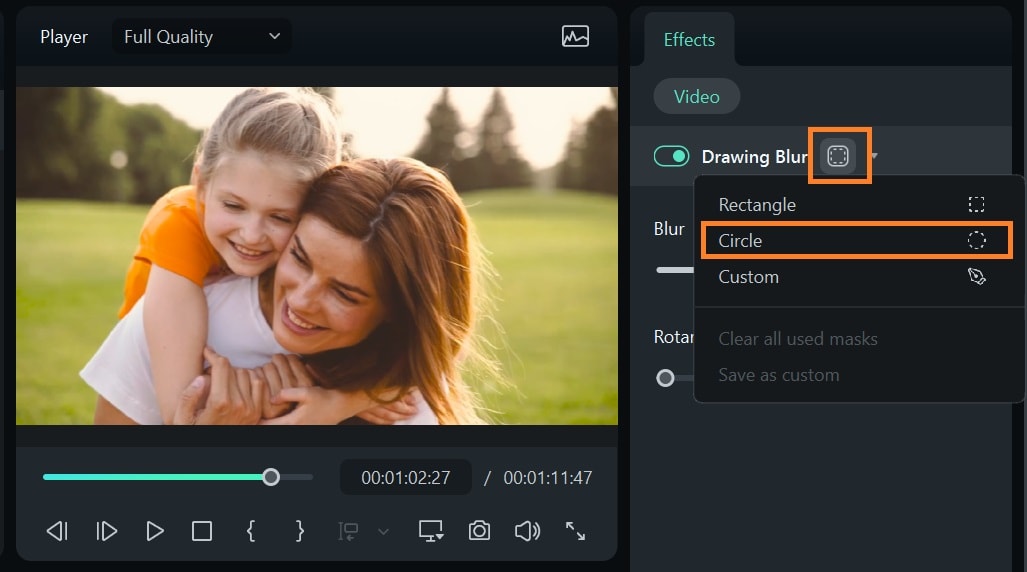
Auf dem Vorschaubildschirm wird eine Maskenform angezeigt.
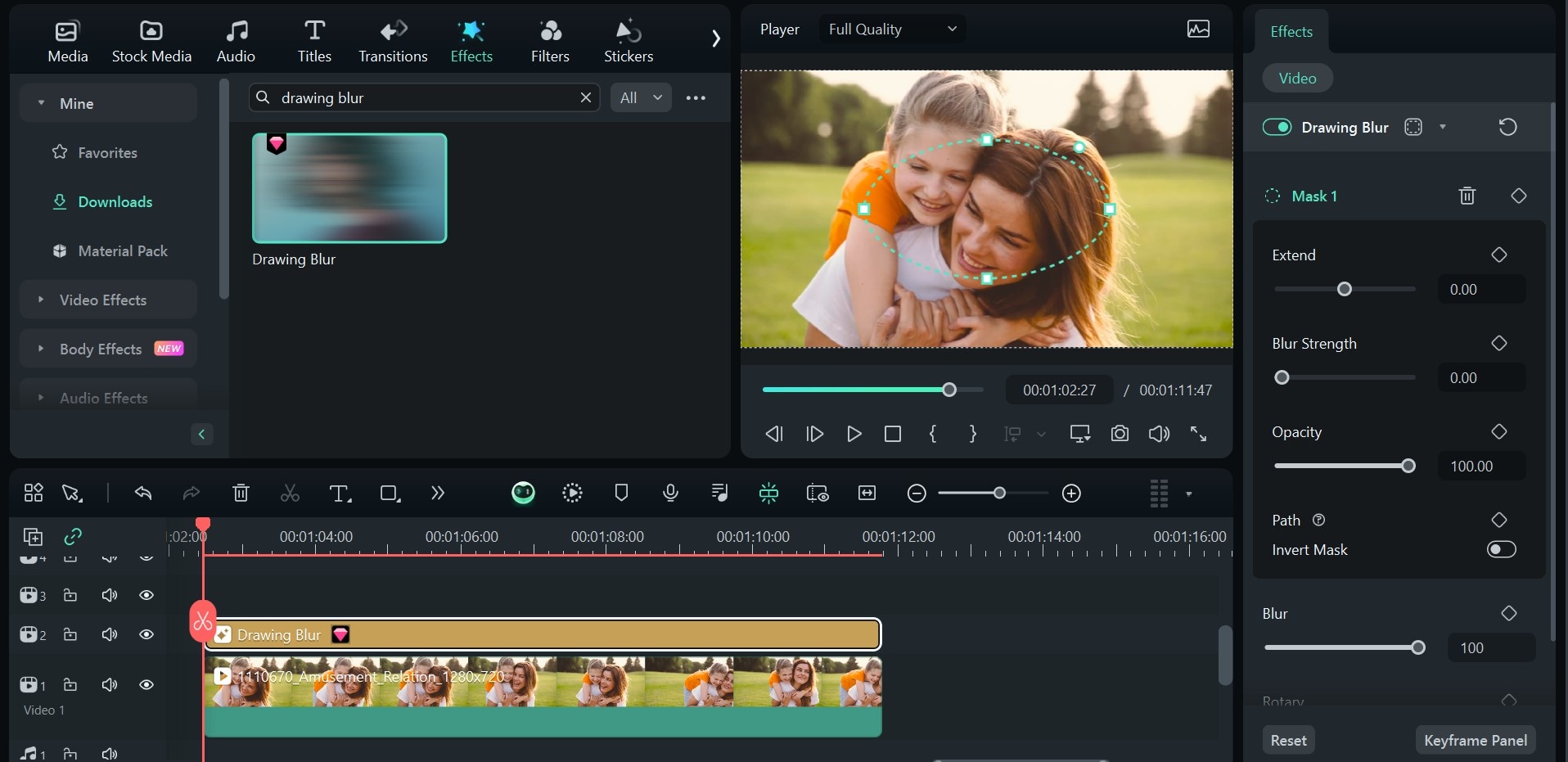
Schritt 4: Zeichnen Sie das Gesicht, das Sie unscharf machen möchten, mit der Unschärfemaske ein. Passen Sie die Form der Maske mithilfe der Ankerpunkte an das Gesicht an, das Sie bearbeiten möchten.
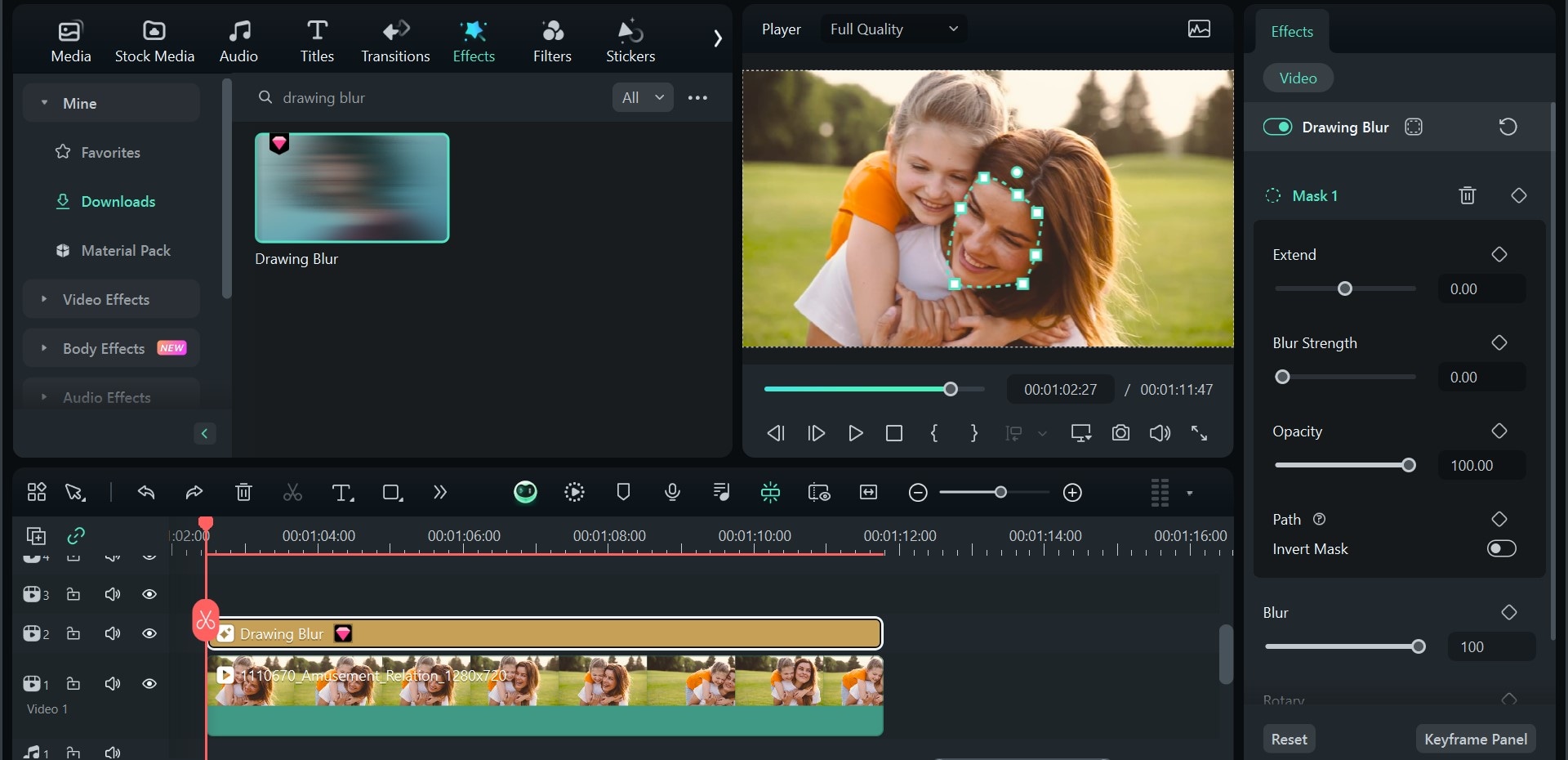
Schritt 5: Fügen Sie Keyframes zu einer gut platzierten Unschärfemaske auf dem Gesicht hinzu, um den Bewegungsunschärfe-Effekt präziser zu steuern.
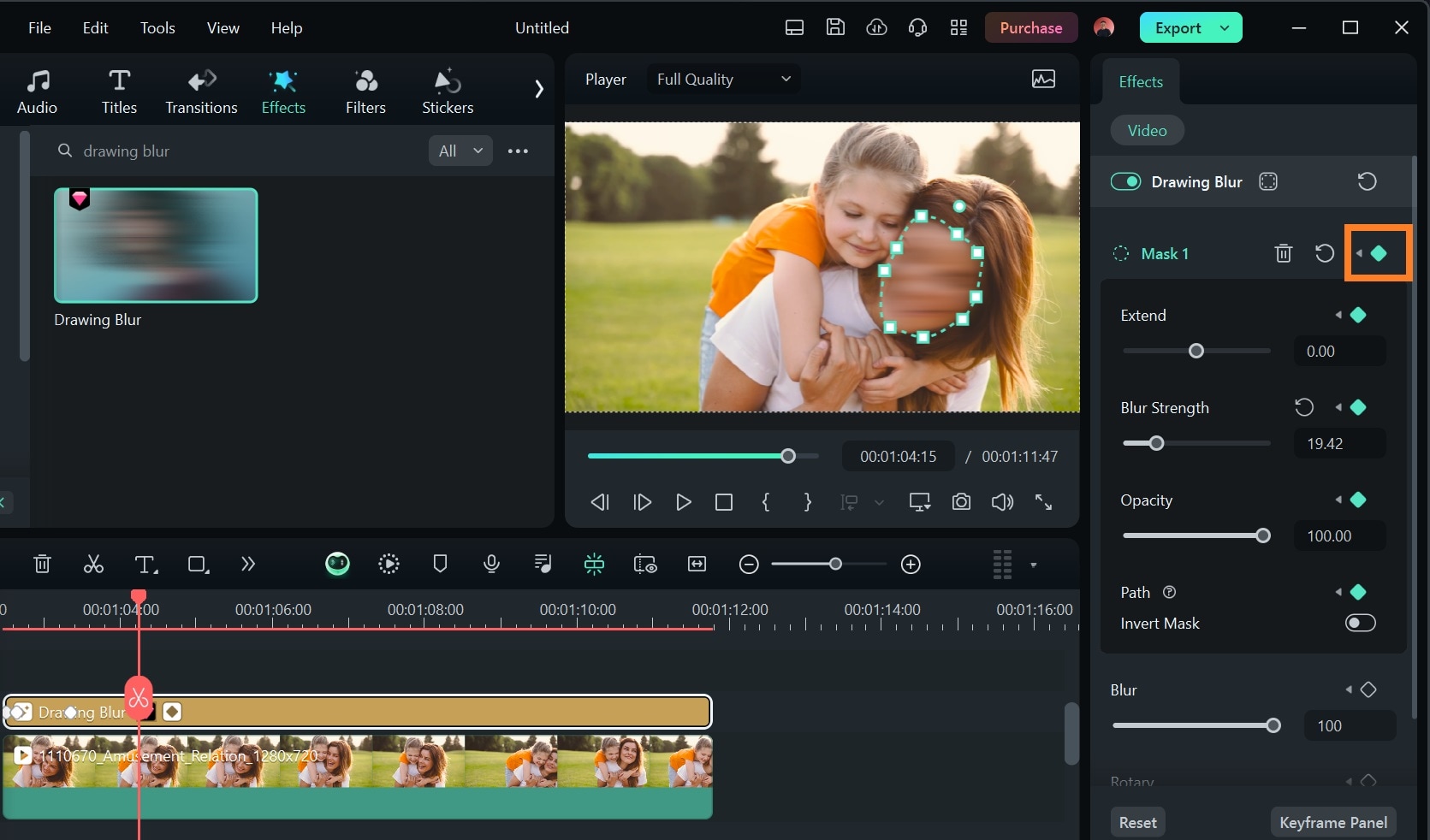
Bewegen Sie den Abspielkopf zur nächsten Szene, in der sich das Gesicht bewegt, passen Sie die Unschärfe-Maske an die neue Position des Gesichts an und fügen Sie einen Keyframe hinzu. Wiederholen Sie den Vorgang, bis Sie am Ende des Videos angelangt sind.
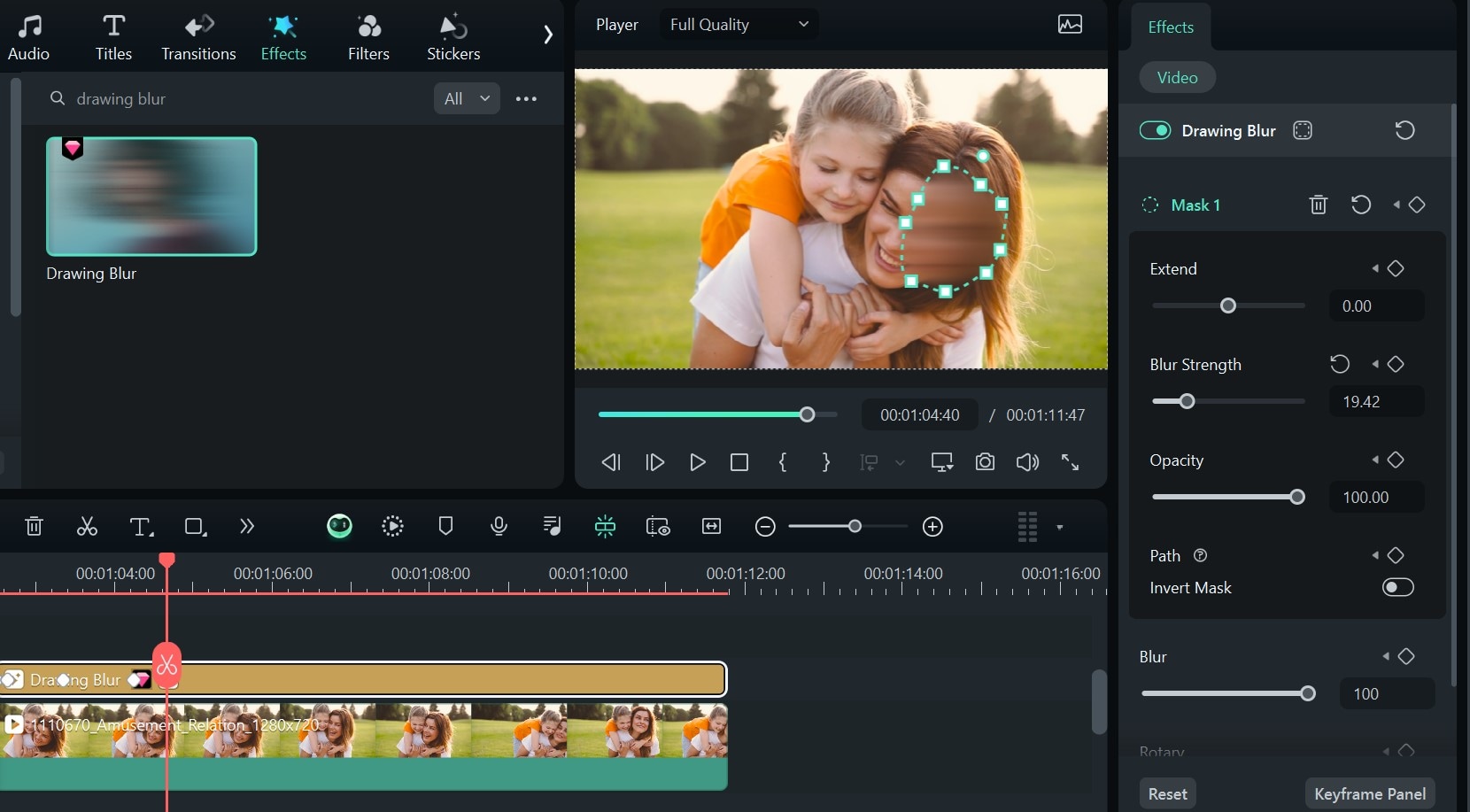
Schritt 6: Spielen Sie mit den Unschärfe-Einstellungen, um Ihren bevorzugten Effekt des Unscharfmachens von Gesichtern zu erzielen. Stellen Sie "Erweitern" ein, um den Unschärfe-Effekt etwas über die Ränder der Unschärfemaske hinaus auszudehnen. Passen Sie die Deckkraft an, um die Transparenz der Unschärfe zu ändern. Passen Sie die Stärke der Unschärfe an, um die Intensität der Unschärfe zu erhöhen oder zu verringern.
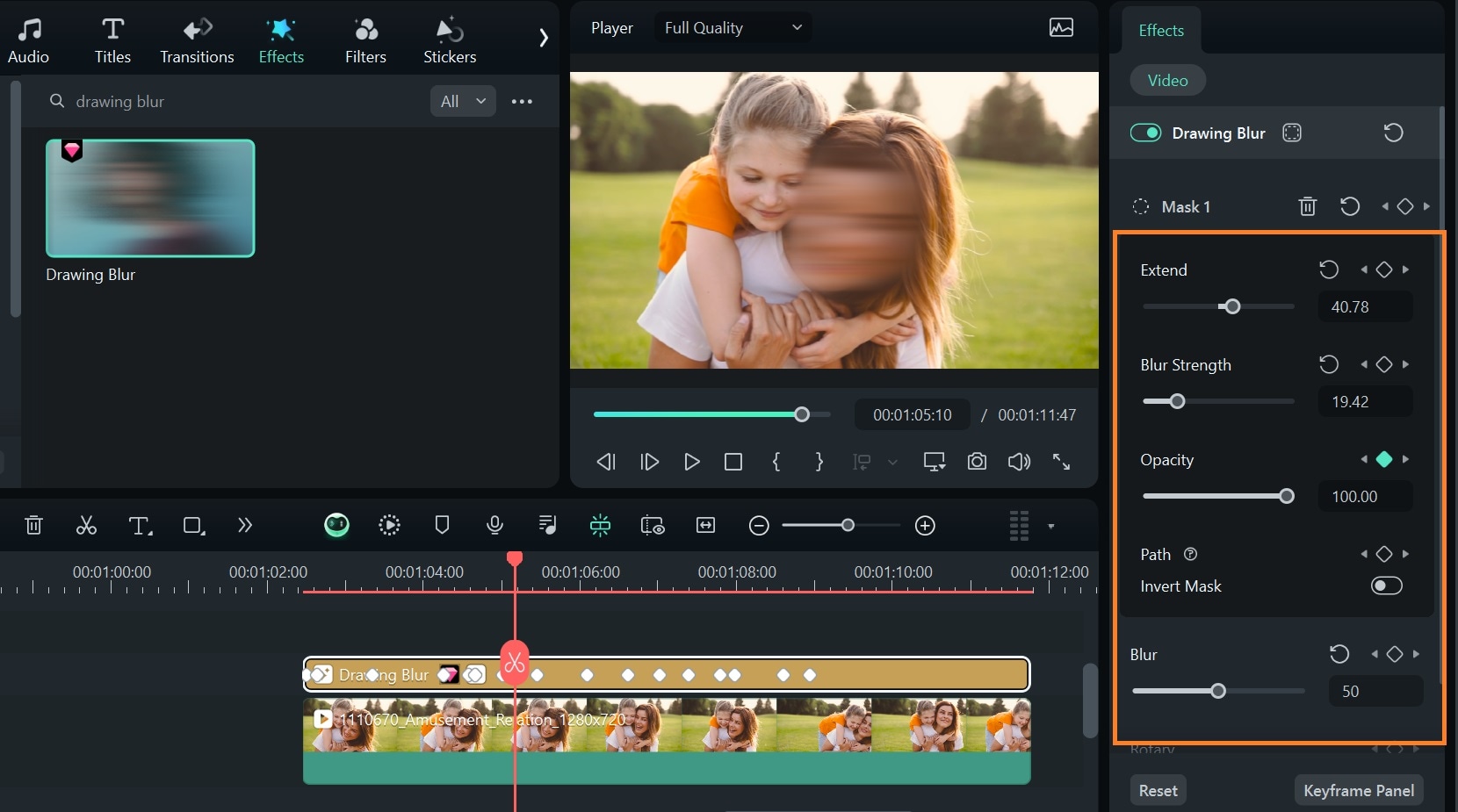
KI Gesichtsmosaik: Ein automatisiertes Tool für Bewegungsunschärfe-Gesichtseffekte
Während Sie mit der Zeichnungs- und der horizontalen Unschärfe eine perfekte Gesichtsunschärfe erzielen, die dem traditionellen Bewegungsunschärfe-Effekt in nichts nachsteht, können Sie mit verschiedenen anderen Unschärfe-Effekten experimentieren, wobei jeder Effekt seine eigenen Merkmale und seine eigene Ästhetik hat. Sie alle erfordern jedoch manuelle Anpassungen und eine Verfolgung mit Hilfe von Keyframes, um eine konsistente Unschärfe des Gesichts im gesamten Video zu erhalten.
Ein automatisiertes Tool zur Unscharfmachung von Gesichtern ist das KI Gesichtsmosaik, das künstliche Intelligenz verwendet, um automatisch Gesichter in Ihrem Video zu erkennen und ein Mosaik zu erstellen, das der Bewegung des Gesichts folgt. Mit diesem anfängerfreundlichen Tool können Sie ausgewählte Gesichter in Ihren Videos mit nur wenigen Klicks präzise und mühelos unscharf machen.
Hier finden Sie eine Schritt-für-Schritt-Anleitung, wie Sie diese Funktion zum Unscharfmachen von Gesichtern verwenden können:
Schritt 1: Öffnen Sie Filmora und klicken Sie auf Mehr, um die Toolbox aufzurufen.

Schritt 2: Klicken Sie auf KI Gesichtsmosaik und importieren Sie das gewünschte Video.

Filmora analysiert das Video und fügt automatisch ein Mosaik zu jedem Gesicht im Video hinzu.

Schritt 3: Entfernen Sie im Editor die Markierung der Gesichter, auf die Sie die Gesichtsunschärfe nicht anwenden möchten.

Schritt 4: Passen Sie Stärke, Kantenglättung und Deckkraft der Unschärfe in der Eigenschaftsleiste an.

Fazit
Ganz gleich, ob Sie Ihre Privatsphäre schützen, künstlerische Effekte erzeugen oder die Bewegung in Ihrem Video hervorheben möchten, die Technik des Unscharfmachens von Gesichtern hat sich in vielen kreativen Projekten als sehr nützlich erwiesen.
Richten Sie Ihre Kamera mit den Einstellungen in diesem Leitfaden ein, um eine natürliche und realistische Bewegungsunschärfe des Gesichts zu erzielen. Oder öffnen Sie Filmora auf Ihrem Computer und experimentieren Sie mit den Unschärfe-Effekten oder dem KI Gesichtsmosaik Tool, um den gewünschten visuellen Effekt zu erzielen.
 4,7
4,7





